显示屏节电模式黑屏怎么解除 显示屏节电模式黑屏解除方法
更新日期:2023-05-15 08:51:54
来源:互联网
当我们把电脑设置成节电模式,太久没有使用就会进入黑屏,想要在节电模式也保持屏幕常亮就需要我们进入个性化设置页面选择锁屏界面取消屏幕保护程序,并且在电源管理处设置成从不使计算机进入睡眠状态,这样就能解除电脑节电模式突然黑屏。
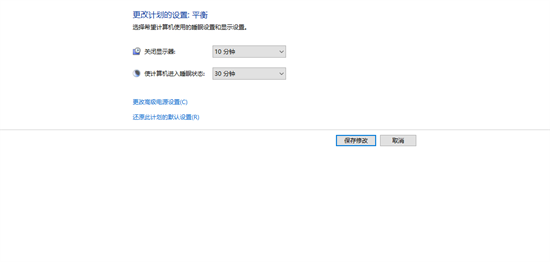
节电模式黑屏怎么解除
1、打开电脑,在电脑桌面空白处右键点击。
2、选择个性化按钮。
3、进入个性化设置页面后,选择锁屏界面并点击。
4、在锁屏界面处找到“屏幕保护程序设置”并点击。
5、在屏幕保护程序处选择“(无)”。
6、选择完成后,在下方电源管理处,点击“更改电源设置”按钮。
7、在选择或自定义电源计划处点击“更改计划设置”。
8、在“使计算机进入睡眠状态”处选择“从不”,然后点击保存修改,至此,解除电脑节电模式突然黑屏操作步骤完成。
以上就是显示屏节电模式黑屏怎么解除,赶紧来看看吧。
常见问题
- 知乎小说免费阅读网站入口在哪 知乎小说免费阅读网站入口分享365443次
- 知乎搬运工网站最新入口在哪 知乎盐选文章搬运工网站入口分享218670次
- 知乎盐选小说免费网站推荐 知乎盐选免费阅读网站入口分享177210次
- 原神10个纠缠之缘兑换码永久有效 原神10个纠缠之缘兑换码2024最新分享96861次
- 羊了个羊在线玩入口 游戏羊了个羊链接在线玩入口70746次
- 在浙学网页版官网网址 在浙学官方网站入口66419次
- 王者荣耀成年账号退款教程是什么?王者荣耀成年账号可以退款吗?64796次
- 地铁跑酷兑换码2024永久有效 地铁跑酷兑换码最新202458573次
- paperpass免费查重入口58502次
- 蛋仔派对秒玩网址入口 蛋仔派对秒玩网址入口分享57701次

